Расширенные диаграммы Excel - гистограмма
Гистограмма - это графическое представление распределения числовых данных. Он широко используется в статистическом анализе. Карл Пирсон представил гистограмму.
В Excel вы можете создать гистограмму из пакета инструментов анализа, который поставляется в виде надстройки с Excel. Однако в таком случае, когда данные обновляются, гистограмма не будет отражать измененные данные, если они снова не будут изменены через Analysis ToolPak.
В этой главе вы узнаете, как создать гистограмму из столбчатой диаграммы. В этом случае при обновлении исходных данных обновляется и диаграмма.
Что такое гистограмма?
Гистограмма представлена прямоугольниками, длина которых соответствует количеству вхождений переменной в последовательные числовые интервалы. Числовые интервалы называются ячейками, а количество вхождений называется частотой.
Бины обычно задаются как последовательные неперекрывающиеся интервалы переменной. Бункеры должны быть смежными и иметь одинаковый размер. Прямоугольник над ячейкой с высотой, пропорциональной частоте ячейки, отображает количество наблюдений в этой ячейке. Таким образом, горизонтальная ось представляет интервалы, а вертикальная ось представляет частоту. Прямоугольники окрашены или заштрихованы.
Гистограмма будет такой, как показано ниже.
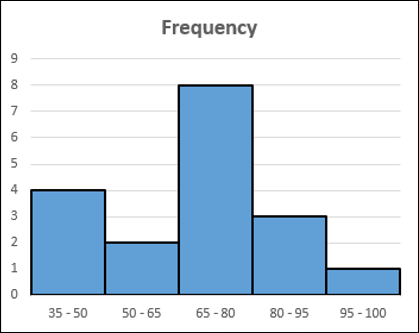
Преимущества гистограмм
Гистограмма используется для проверки данных на предмет их основного распределения, выбросов, асимметрии и т.д. Например, гистограмма может использоваться в статистическом анализе в следующих сценариях:
Перепись страны для получения людей разных возрастных групп.
Исследование было сосредоточено на демографии страны для определения уровня грамотности.
Исследование влияния тропических болезней в течение сезона в разных регионах штата.
Подготовка данных
Рассмотрим данные, приведенные ниже.
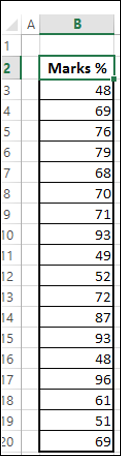
Создайте ячейки и рассчитайте количество значений в каждой ячейке из приведенных выше данных, как показано ниже -
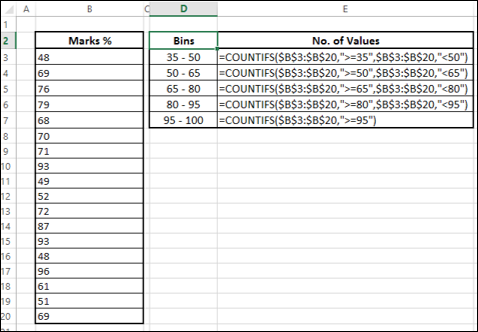
Количество значений в интервале называется частотой этого интервала.
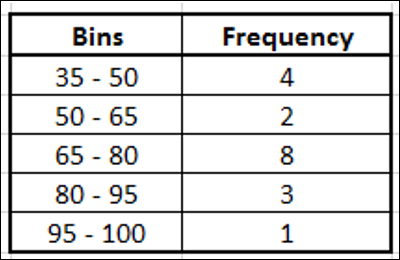
Эта таблица называется таблицей частот, и мы будем использовать ее для создания гистограммы.
Создание гистограммы
Ниже приведены шаги по созданию гистограммы.
Step 1 - Выберите данные в таблице частот.
Step 2 - Вставить кластерную столбчатую диаграмму.
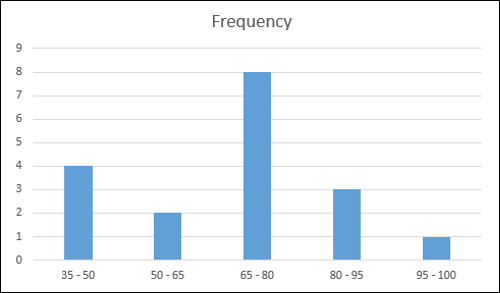
Step 3 - Щелкните правой кнопкой мыши столбцы и выберите в раскрывающемся списке «Форматировать ряд данных».
Step 4 - Щелкните ОПЦИИ СЕРИИ и измените ширину зазора на 0 в разделе ОПЦИИ СЕРИИ.
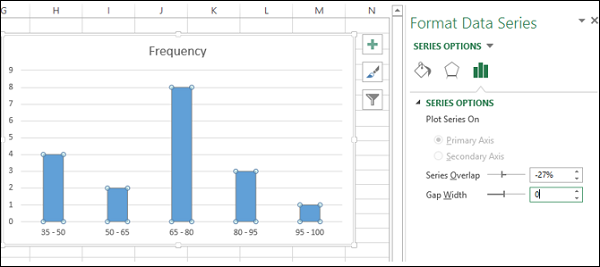
Step 5 - Отформатируйте диаграмму следующим образом.
- Щелкните Заливка и линия.
- Нажмите на сплошную линию под границей.
- В качестве цвета выберите черный.
- Введите 1.5 для ширины.

Step 6 - Отрегулируйте размер диаграммы.
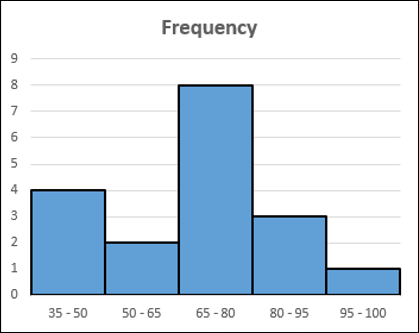
Ваша гистограмма готова. Как вы можете заметить, длина каждого столбца соответствует частоте этого конкретного интервала.